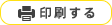こんにちは、坂本です。今日はちょっとした仕事術のご紹介。
このブログを読んでいる方は、仕事で一日中パソコンを触っている方が多いですよね。で、最近「ブラウザを使う時の効率」がすごく上がる方法を見つけましたのでご紹介します。
仕事の時間を奪う「捜し物の手間」が激減します。要は、すごく便利なブックマークの使い方です(GoogleChrome限定)。
- 目次 -
捜し物に年間150時間も浪費?
「以前見たページ」を再度見たいとき。「作業で使っていたURL」を再度開きたいとき。「前見たあのURLどこだっけ」と言いながら探すのって、結構時間を取られませんか?Googleや各種システムを検索しなおす手間です。
探していたら、やるべき仕事が新しく発生し、そっちに着手したら何を探していたか忘れた。で仕事が割り込んできて・・・どんどん後倒しになって、何も進まない。。自分を含め多くの人が、「捜し物」と「割り込み仕事」で時間をロスしている気がしませんか?
実際統計によると、多くのビジネスマンは、年間150時間の捜し物をしているそう。
平均的なビジネスマンには、1日190の新しい情報が入ってくる。
そして探し物をするためだけに1年間に150時間も浪費している。
これはほとんど一ヶ月の労働時間に等しい。ということは、探し物をせずに済めば、年間1ヶ月分の時間が浮く。
そうなれば、今よりどれほど多くの仕事ができ、多くの休暇が取れるだろう。
※参考:リズ・ダベンポート「気がつくと机がぐちゃぐちゃになっているあなたへ」
当社の場合は、結構ペーパーレスなので、「探しもの」のはモノではなくURLやファイルです。でも、これからご紹介する方法を発見したことで、「PC上の捜し物」が減り、時短になっています。面倒なブックマーク整理も不要です。
捜し物が速くなる「ブラウザの使い方」
まず、オススメの方法を紹介します。設定手順は後述します。なお、PC版のGoogleChrome限定です(WinでもMacでもOK)。
2つの使い方があります
"あのサイトどこだったかな"というときは、以下の2つの方法がオススメです。
まず「履歴から探す」。具体的には、ブラウザの履歴を検索するんです。さっきまで見ていたページが並んでいますよね。何日か前でもさかのぼれますから「最近見ていたページ」は、確実に「履歴」の中にあります。あとは検索するだけ。履歴をワンクリックですぐ開けるようにしておくと便利です。
もう一つは「ブックマーク内を探す」。ブックマークって沢山入ってて散らかってますよね。ブックマークは、クリックで探すより検索が速いです。「ブックマーク内を検索」する機能を使いましょう。これもワンクリックですぐ開けるようにします。
(ちなみに、ネットショップ運営者には未だにインターネットエクスプローラーを使っている人が少なくないのですが、とても非効率なので、Chromeにしましょう。練習すればすぐ慣れます。通勤時間が長いのに「免許取るのが面倒」と徒歩通勤しているようなもので、非効率です)
できあがりイメージ
以下の画像をご覧下さい。
まず履歴です。ブックマークバーの左端にリンクが有りますよね。ここから検索するんです。クリックすると、履歴が立ち上がります。速いです。※これはWin版ですがMacも同じレイアウトです。
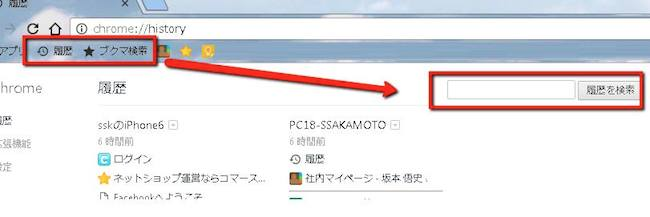
開いた瞬間、自動的に検索ボックスの中にフォーカスが当たるので、すぐさま文字を記入できます(よく分からない人は触れば分かります)。
「ブックマーク内検索」も同様です。クリックするとすぐこんな画面が立ち上がり、ブクマ内検索ができます。
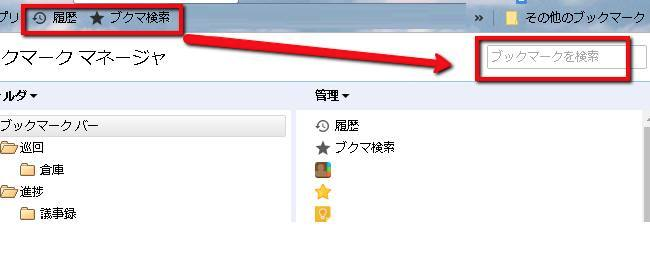
上記の手順で検索をかけると・・・
ローカルにあるデータなので、爆速で表示されます!
この方法で、わずか1〜2秒で「以前見たことのあるページ」もしくは「埋もれてしまっているブックマーク」の中から、見返したいページを見つけることができるのです。
設定手順
ということで、興味が出た方は設定しましょう。2分で済みます。
1: ブックマークバーを表示
まずは、ブックマークバーを表示します。表示の方法は以下の通り。
- ctrl+shift+B(Windows)
- ⌘-shift-B(Mac)
2: ブックマークバーにショートカットを登録
2-1:「履歴」と「ブックマークマネージャ」を表示
「履歴検索」と「ブックマーク検索」をブックマークバーに登録しましょう。
以下のURLをコピーして、アドレスバーに貼付けて下さい。すると、「履歴」や「ブックマークマネージャー」が表示されます。
- 履歴 ⇒ chrome://history/
- ブックマークマネージャー ⇒ chrome://bookmarks/
2-2:ブックマークバーに2つのページを追加。
上記2ページを、ブックマークバーに追加します(※)。また、保存するフォルダは「ブックマークバー」を選びます。
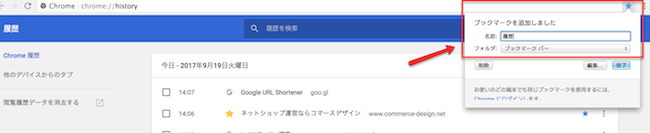
※Chromeではアドレスバーの右側にあるスターアイコン(☆ または ★)をクリックすると、保存できます。
2-3:ページをブックマークバーの左端に表示させます。
先ほど追加した2つのページを、ブックマークバーの左端へ移動させます。左端にあるほうがクリックしやすいためです。※マウスでドラッグすると、新しい位置へ移動できます。
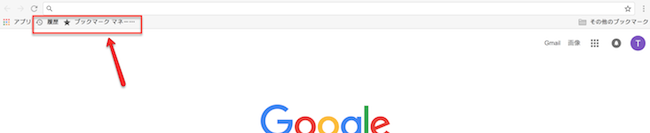
以上です!お疲れ様でした。
これで少し仕事が速くなる・・はずです。
ちなみに、「いまネットショップ運営で忙しい」という方は、業務効率化について、もうひとつオススメの記事があります。これは、弊社クライアントで実際にあった成功例です!
≫忙しくて時間がない。時間を生み出し、仕事が2倍スピードアップした方法とは?
これから忙しい時期が続きます。日々効率を心がけていきましょう!
PS
弊社コンサルティングでは、忙しい中小ECの社長さんや店長さんの余裕を作るための、業務効率化のお手伝いをしています。これまでのコンサルティングでも、多くの業務改善・余裕捻出の実績があります。
ウェブ会議を使ってお話しながら、「御社ならではのスマートな体制」を作っていきましょう。興味のある方は、以下のページをご覧ください。
カテゴリー: EC業務の効率化